Die integrierte Paint-Anwendung von Microsoft im Windows-Betriebssystem ist ein grundlegendes Bildverarbeitungswerkzeug mit eingeschränkten Funktionen. Das Paint-Programm wurde seit über vier Jahren nicht mehr aktualisiert und weist viele Funktionen auf, die Sie in kostenlosen Drittanbieterprogrammen finden. Aus diesem Grund müssen PC-Benutzer, die ein besseres Bildverarbeitungstool benötigen, Anwendungen von Drittanbietern installieren.
Wenn Sie die Bildgröße ändern, kann das Paint-Programm jeweils nur ein Bild ändern. Das heißt, das Paint-Programm unterstützt keine Größenanpassung im Stapel.
Ein weiterer Nachteil des nativen Paint und vieler anderer Programme von Drittanbietern besteht darin, dass die Anwendung geöffnet werden muss, um die Bildgröße zu ändern. Um beispielsweise die Größe eines Bildes zu ändern, klicken Sie mit der rechten Maustaste auf das Bild, klicken Sie auf Öffnen mit, klicken Sie auf Malen, klicken Sie auf die Tastenkombination Strg + W, um das Dialogfeld „Größe ändern“ zu öffnen, und geben Sie dann eine neue horizontale und vertikale Größe für Ihr Bild ein .

Wäre es nicht cool, wenn Sie die Größe von Bildern ändern könnten, ohne Anwendungen öffnen zu müssen? Ja, PC-Benutzer können mit Hilfe des Image Resizer-Dienstprogramms schnell und einfach die Größe von Bildern ändern. Image Resizer ist ein kostenloses Programm für Windows, um die Größe von Bildern direkt über das Dateikontextmenü zu ändern. Mit Image Resizer können Sie also die Größe der Bilder über das Rechtsklick-Menü ändern, ohne dass Sie Bildverarbeitungsprogramme öffnen müssen.
Das Tolle an dem Programm ist, dass es auch die Anpassung der Bildstapeln unterstützt.
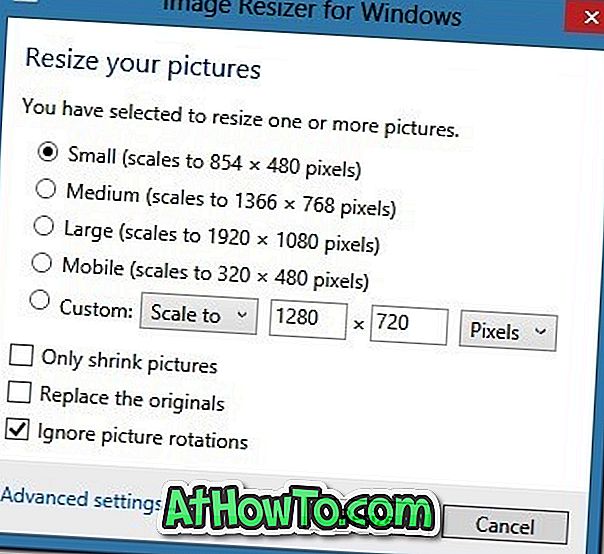
Die Verwendung von Image Resizer zum Ändern der Größe von Bildern ist ziemlich einfach. Klicken Sie mit der rechten Maustaste auf das Bild, dessen Größe Sie ändern möchten, und klicken Sie auf die Option Bildgröße ändern. Das Dialogfeld Bildgröße wird angezeigt. Hier können Sie eine der vordefinierten Größen auswählen oder eine benutzerdefinierte Größe eingeben. Im Dialogfeld werden auch Optionen angezeigt, um die Originale zu ersetzen, nur Bilder zu verkleinern und Bilddrehungen zu ignorieren. Standardmäßig speichert Image Resizer das verkleinerte Bild am selben Ort wie das Originalbild.
Image Resizer ist sowohl mit 32-Bit- als auch mit 64-Bit-Windows-Systemen kompatibel. Besuchen Sie die Download-Seite, um die Setup-Datei von Image Resizer herunterzuladen.
Laden Sie Image Resizer herunter














